こんにちは。
インスパイアの神長です。
本日はPhotoshopを使用して動物など輪郭がはっきりしないものの切り抜き作業を記録していきます。
こちらのフェレットちゃんを切り抜いていきます。

ちなみに何もせずに切り取るとこんな感じでカクカクしてしまいます。
こちらを解消していきましょう。

①Photoshopで開き、レイヤーをコピペする
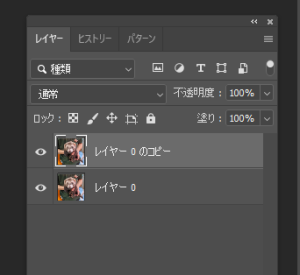
フォトショで作業する方ならどなたも行うかと思いますが、万が一のためにレイヤーをコピーします。
ここでレイヤー名を変更したほうが分かりやすい方は変更しておきましょう。
今回切り抜くのはコピーしたレイヤーのほうです。
②自動選択ツールを選択する
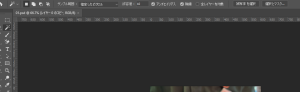
自動選択ツールを選択しますと、右上に「選択とマスク」という箇所が表示されます。
こちらをクリックします。
③画面が変わります。
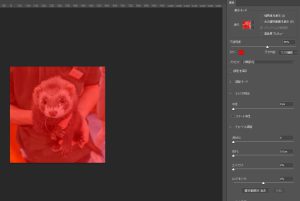
いきなり変わりますが、大丈夫です。
こちらの画面から切り抜いていきます。
赤い箇所が選択外の箇所となります。
④クイック選択ツールの状態のまま
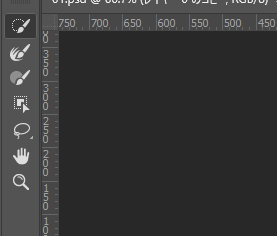
↓
選択する箇所をなぞっていきます。
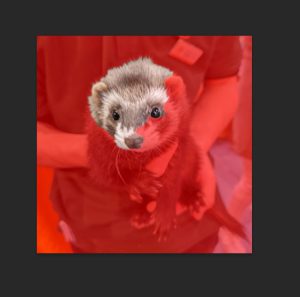
⑤右の「不透明度」箇所を調整すれば選択外が濃くなりますので分かりやすいです。

⑥ざっくりと選択が終わったら、周りの毛の箇所を調整していきます。

境界線調整ブラシツールをクリック。
選択した箇所と選択外の箇所の境界線をなぞっていきます。
⑦終わったら右下のOKをクリック
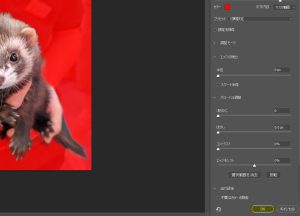
⑧元の画面に戻ります。
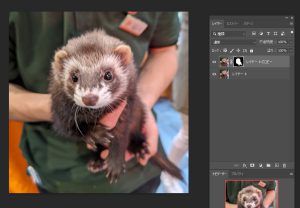
パッと見変わっていないのですが、レイヤーを見れば一目瞭然です。
元のレイヤーを非表示にすると分かりやすいですね。
⑨微調整

見落としていて残ってしまっている箇所は、ブラシツールの黒で塗りつぶせば消えます。
⑩完成です

かわりやすくするために新しいレイヤーを作成、塗りつぶしてみました。
ざっくりと切り抜いたのであまりきれいとはいきませんが、毛先が不自然にカットされてない状態です。
ここに更にブラシツールで毛先を足したりすると更にきれいに仕上がりますが
さすがに長くなってしまうのでまたの機会にしたいと思います。